Chybový kód môže spustiť slabé internetové pripojenie
- Vždy sa prihláste do Office 365 so stabilným internetovým pripojením, aby ste predišli chybám, ako je kód 135011.
- Ak nechcete chybu riešiť, použite službu Office 365 z webového prehliadača.
- Ak sa prihlasujete do siete organizácie zo zariadenia tretej strany, kontaktujte svojho správcu.
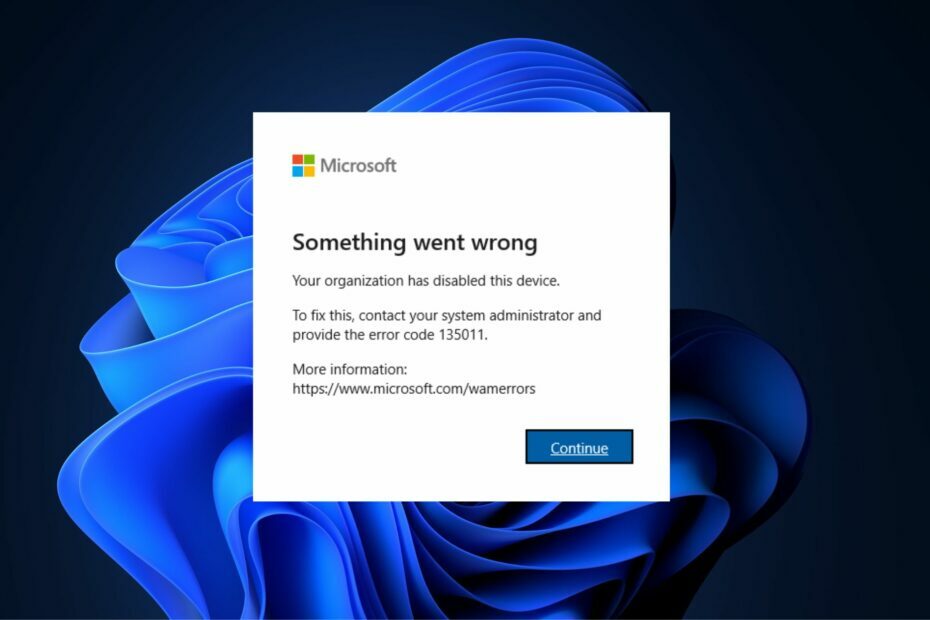
XNAINŠTALUJTE KLIKNUTÍM NA STIAHNUŤ SÚBOR
Tento softvér opraví bežné chyby počítača, ochráni vás pred stratou súborov, škodlivým softvérom, zlyhaním hardvéru a optimalizuje váš počítač na maximálny výkon. Opravte problémy s počítačom a odstráňte vírusy teraz v 3 jednoduchých krokoch:
- Stiahnite si Restoro PC Repair Tool ktorý prichádza s patentovanými technológiami (dostupný patent tu).
- Kliknite Spustite skenovanie nájsť problémy so systémom Windows, ktoré by mohli spôsobovať problémy s počítačom.
- Kliknite Opraviť všetko na opravu problémov ovplyvňujúcich bezpečnosť a výkon vášho počítača.
- Restoro bol stiahnutý používateľom 0 čitateľov tento mesiac.
Pri pokuse o to prihláste sa do Microsoft 365 aplikácií, môžete naraziť na chyby, ako je napríklad kód chyby 135011. Chyba znamená, že vaša organizácia deaktivovala zariadenie a mali by ste kontaktovať svojho správcu.
Ak momentálne na svojom počítači bojujete s chybou 135011, tento článok obsahuje kroky, ktoré potrebujete na vyriešenie chyby.
Čo spôsobuje kód chyby 135011?
Ak sa v súčasnosti vyskytuje chyba, vaša organizácia zakázala tento kód chyby zariadenia 135011 na vašom počítači, najpravdepodobnejšou príčinou je, že správca systémov vašej organizácie zakázal vaše zariadenie v Azure Active Adresár.
Okrem skutočnosti, že váš správca mohol zakázať vaše zariadenie na správcovskom portáli, existujú aj sekundárne príčiny kódu chyby 135011; zahŕňajú:
- Slabé internetové pripojenie: Prístup k aplikáciám Microsoft 365 vyžaduje stabilné internetové pripojenie. Ak váš systém má preťaženie siete, môžete spustiť kód chyby 135011.
- Prihlásenie zo zariadení tretích strán: Organizácie majú štandardné bezpečnostné opatrenia, ktoré zabraňujú narušeniu ich sieťovej infraštruktúry. Jedným z takýchto opatrení môže byť automatické blokovanie neregistrovaných zariadení, ktoré sa pokúšajú prihlásiť do siete.
- Obmedzenia brány firewall: V zriedkavých prípadoch sa chyba, ktorú vaša organizácia zakázala, tento kód chyby zariadenia 135011 môže spustiť v dôsledku obmedzení brány firewall blokujúcich konkrétny port. Môžeš skontrolujte, či firewall neblokuje program zistiť, či je Office 365 jednou z povolených aplikácií.
Naši čitatelia identifikovali chybu Microsoft Teams 135011 a kód chyby Outlooku 135011, čo sa jasne prejavuje vo všetkých aplikáciách Microsoft 365 prepojených s organizáciou.
Teraz, keď vieme, aká je chyba 135011, použite riešenia uvedené nižšie na nápravu situácie.
Ako môžem opraviť kód chyby 135011?
Skôr ako pristúpime k pokročilým technikám riešenia problémov, tu je niekoľko rýchlych opráv, ktoré môžete použiť:
- Zatvorte a reštartujte aplikáciu Office 365.
- Získajte prístup k Office 365 pomocou prehliadača.
- Opravte preťaženie siete a uistite sa, že máte spoľahlivé internetové pripojenie. Kontrola rýchlosti internetu vášho počítača vám pomôže zistiť, či chyba súvisí so sieťou.
- Kontaktujte svojho správcu. Zvyčajne, ak je chyba spôsobená obmedzením zo strany správcu, mali by ste byť schopní zbaviť svoj počítač chyby vo veľmi krátkom čase s jeho pomocou.
Ak tieto kroky nedokázali vyriešiť chybu, tu sú pokročilejšie riešenia na riešenie problémov:
1. Povoľte zariadenie na portáli Azure
- Otvorte preferovaný prehliadač a prejdite na Microsoft Azure.
- Kliknite na Azure Active Directory a vyberte Zariadenia.
- Pozrite sa na zoznam deaktivovaných zariadení v Zariadenia vyhľadaním používateľského mena alebo zariadenia názov.

- Vyberte zariadenie a kliknite na Povoliť.
Povolenie zariadenia na portáli Azure je jedným z najrýchlejších a najefektívnejších spôsobov, ako vyriešiť kód chyby 135011.
Na vykonanie takýchto zmien na portáli Azure však budete potrebovať dostatočný administratívny prístup. Uistite sa, že zariadenie, ku ktorému pristupujete na portál Azure, má dostatočné privilégiá. Tu je návod, ktorý vám to ukáže ako sa stať správcom v systéme Windows.
2. Odstráňte všetky svoje poverenia spoločnosti Microsoft
- Stlačte tlačidlo Windows kláves + S, zadajte Ovládací panel, a hit Zadajte.
- Klikni na Používateľské účty možnosť.
- Na pravej table kliknite na Manažér poverenía vyberte Poverenia systému Windows.

- Vyhľadajte všetky súvisiace poverenia Office 365, kliknite na možnosť a vyberte Odstrániť.
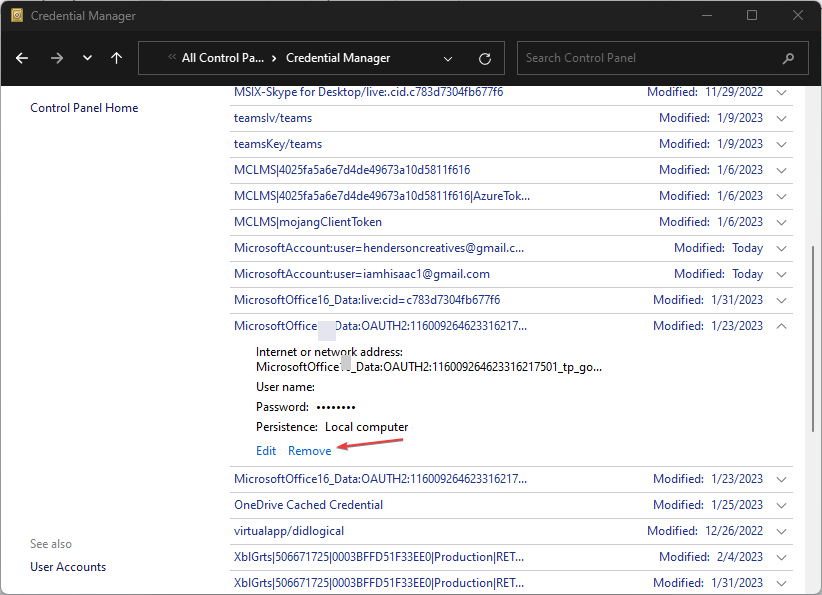
- Zavrieť Ovládací panel okno a reštartujte počítač.
- 0x800704C6: Ako opraviť túto chybu Microsoft Store
- Microsoft neposiela bezpečnostný kód: 2 spôsoby, ako to opraviť
- Problém s prihlásením do OneDrive 0x8004e4be: Ako ho rýchlo vyriešiť
- Outlook narazil na chybu: 5 spôsobov, ako ju opraviť
- Stlačte tlačidlo Windows kláves + ja otvoriť nastavenie aplikácie.
- Kliknite na účty a kliknite na Prístup k práci alebo škole tab.
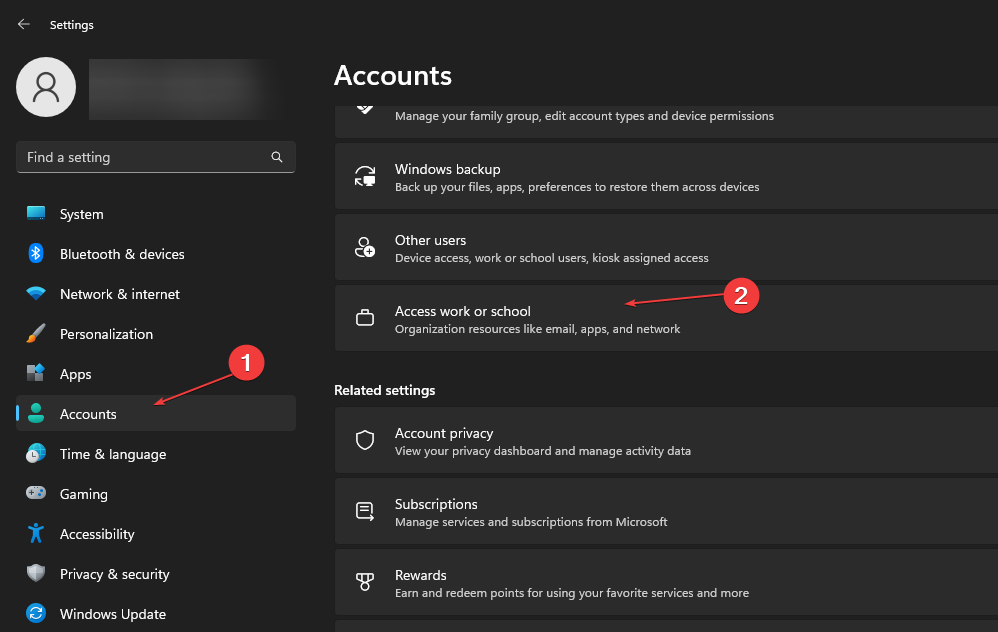
- Na ľavej table zrušte prepojenie pracovného alebo školského účtu.
- Zavrieť nastavenie aplikáciu a reštartujte počítač.
- Rovnakým postupom znova prepojte svoj pracovný alebo školský účet.
Keďže sa chyba 135011 spustila pri pokuse o prihlásenie do Office 365, odpojením a opätovným prepojením účtov sa niekedy vyrieši kód chyby 135011.
Ak máte alternatívne riešenia, ktoré vám pomohli vyriešiť, že vaša organizácia zakázala tento kód chyby zariadenia 135011, môžete nám dať vedieť v sekcii komentárov.
Stále máte problémy? Opravte ich pomocou tohto nástroja:
SPONZOROVANÉ
Ak rady uvedené vyššie nevyriešili váš problém, váš počítač môže mať hlbšie problémy so systémom Windows. Odporúčame stiahnutím tohto nástroja na opravu počítača (hodnotené ako skvelé na TrustPilot.com), aby ste ich mohli jednoducho osloviť. Po inštalácii stačí kliknúť na Spustite skenovanie tlačidlo a potom stlačte Opraviť všetko.

![Nemôžem sa prihlásiť pomocou svojho účtu Microsoft do systému Windows 10 [OPRAVENÉ]](/f/04d5e14fcfa128ea072350d93a8a0183.jpg?width=300&height=460)
